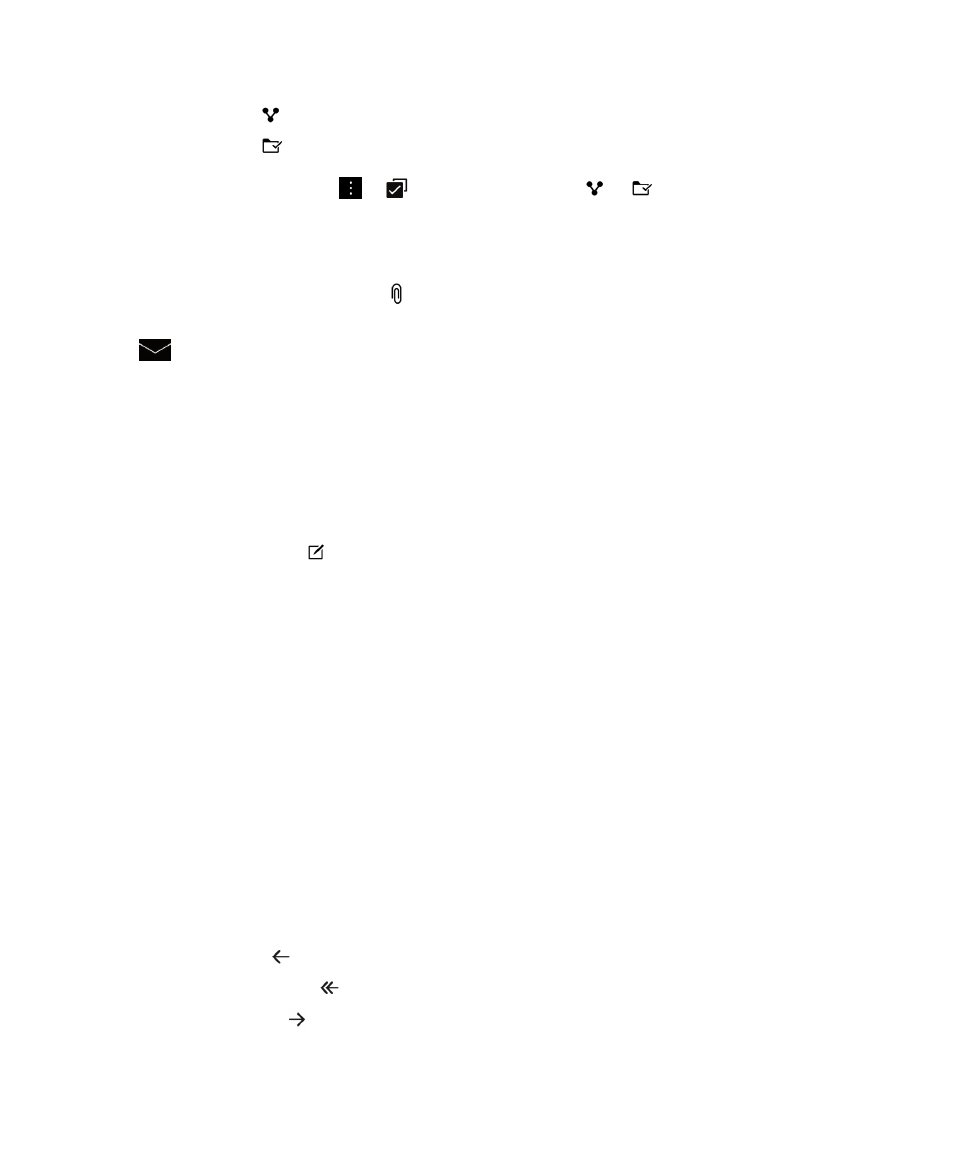
BlackBerry Hub 发送电子邮件和消息
您可以通过
BlackBerry Hub 发送电子邮件、信息、Facebook 消息、直接 Twitter 消息、LinkedIn 消息、BBM 消息或其
它类型的聊天消息,具体取决于您的无线服务套餐和已添加到
BlackBerry 设备中的帐户。 点按编写时,BlackBerry
Hub 会根据您通常编写的消息提示您消息类型。
1.
在
BlackBerry Hub 中,点按
。
2.
点按一个消息类型。
3.
为消息添加或选择收件人:
•
对于电子邮件,在收件人字段中键入联系人姓名或电子邮件地址。
点按收件人字段下方出现的建议联系人可
快速将其添加至邮件中。
•
对于
Facebook、Twitter 或 LinkedIn 消息,在收件人字段中键入联系人姓名。
•
对于信息,键入联系人姓名或电话号码。
•
对于
BBM 和其他的聊天消息,从列表中选择联系人。
4.
键入消息。
5.
点按发送或输入键。
答复或转发电子邮件
在电子邮件中,请执行以下操作:
•
要答复电子邮件,请点按
。
•
要全部答复邮件收件人,请点按
。
•
若要转发电子邮件,请点按
。
用户指南
BlackBerry Hub 和电子邮件
69
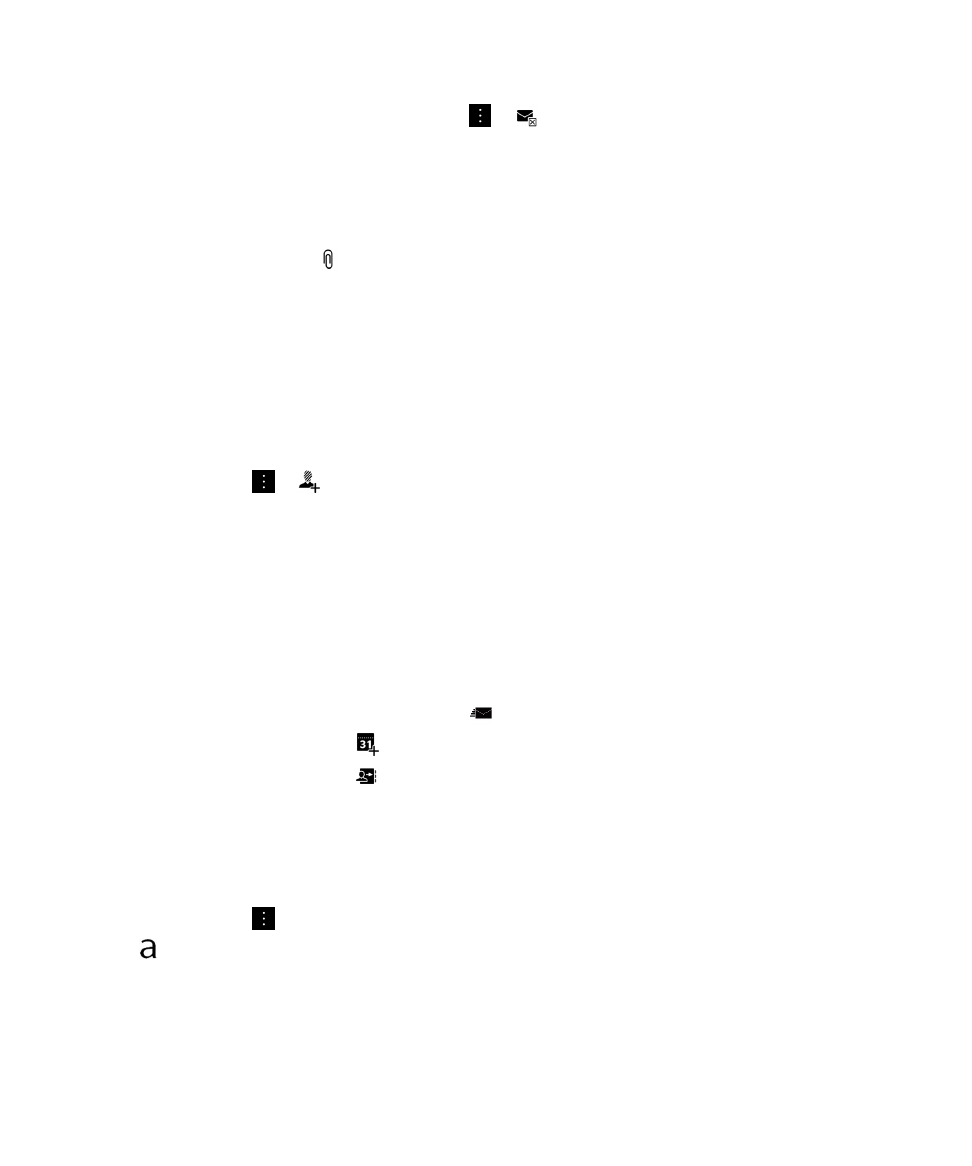
提示
: 答复电子邮件时,可删除原始邮件中的文本。 点按
>
。
在电子邮件或信息上附加文件
如果您的无线服务计划支持彩信,您可向短信息添加附件。
1.
在写电子邮件或信息时,点按
。
2.
查找文件。
3.
点按文件。
提示
: 发送含图片附件的电子邮件时,您可以减少附件图片的大小以减小邮件大小。 在图像大小屏幕上,点按大小。 点
按发送。
在电子邮件中添加密件抄送收件人
1.
编写消息时,请点按
>
。
2.
键入联系人姓名或电子邮件地址。
编写其他消息时发送电子邮件或会议邀请
编写电子邮件时,您还可以向收件人发送会议邀请或发送单独的邮件。
1.
编写邮件时,按住收件人、抄送或密件抄送字段中的人名。
2.
执行以下操作之一:
•
要在答复消息时发送单独的邮件给收件人,点按
。
•
要向收件人发送会议邀请,点按
。
•
要将收件人添加至联系人,点按
。
编写纯文本格式的电子邮件
要减小电子邮件或电子邮件会话的大小,可将
HTML 格式切换为纯文本格式。
1.
在电子邮件中,点按
。
2.
点按
。
更改电子邮件中的文本格式
粗体、斜体或带下划线的文本;创建排序列表和符号列表;更改字体大小和颜色。
用户指南
BlackBerry Hub 和电子邮件
70
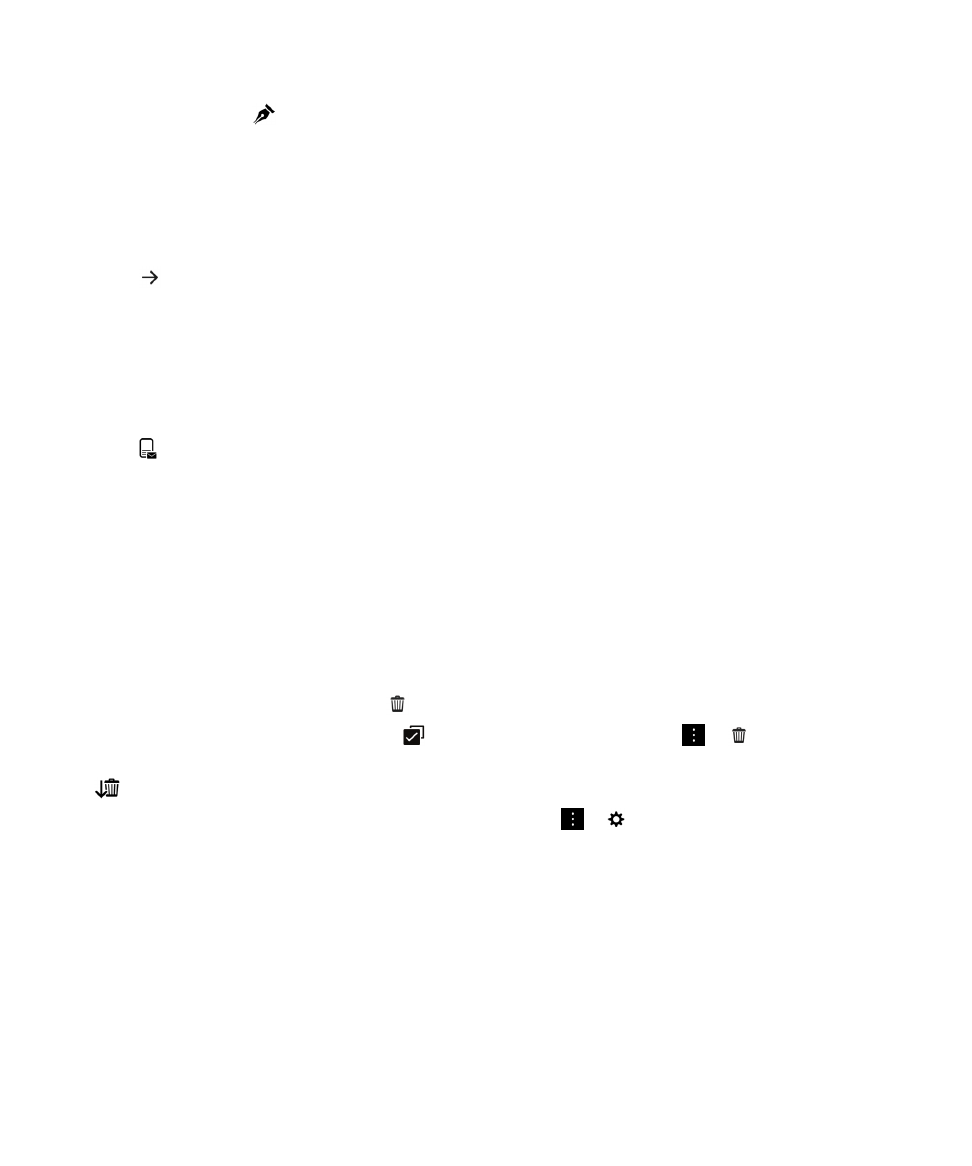
1.
编写消息时,请点按
。
2.
使用格式工具栏将格式应用至文本。
转发信息
1.
在
BlackBerry Hub 中,触摸并按住信息。
2.
点按
。
通过电子邮件转发
PIN 消息
您或许需要将发送或收到的
PIN 消息中的信息存档。 您可以通过电子邮件将该消息转发给自己或他人。
1.
在
BlackBerry Hub 中,点住 PIN 消息。
2.
点按
。